Как да направите екранна снимка в Windows 10
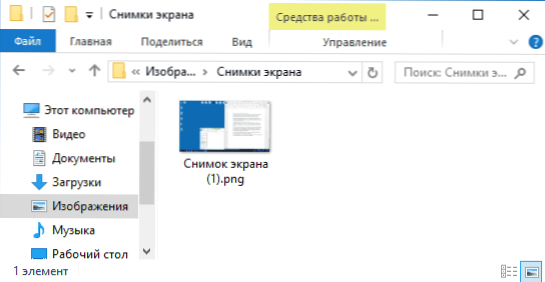
- 2464
- 549
- Ms. Jaime Wolff
Дори и да знаете много добре как са направени снимките на екрана, почти съм сигурен, че в тази статия ще намерите някои нови начини да направите екранна снимка в Windows 10 и без използването на трети програми за партия: само чрез средства, предлагани от Microsoft.
За напълно начинаещи: екранна снимка на екрана или неговата област може да е полезна, ако имате нужда от някой, който да демонстрира нещо върху него. Това е изображение (снимка), което можете да запазите на вашия диск, да изпращате от E -mail, за да споделите в социалните мрежи, да използвате в документи и т.н.P. Забележка: За да направите снимка на екрана на таблет с Windows 10 без физическа клавиатура, можете да използвате бутона за управление на клавиатурата Win +, за да намалите силата на звука.
Печат на клавиша на екрана и комбинации с участието му
Първият начин за създаване на екранна снимка на десктопа или прозорците на прозореца в Windows 10 е да използвате клавиша за екрана на печат, който обикновено е от горната дясна страна на клавиатурата на компютър или лаптоп и може да има съкратена версия на подписа, например , Prtscn.
Когато го натискате, към буфера за обмен (t.E. В памет) е поставена екранна снимка на целия екран, която след това можете да вмъкнете, като използвате стандартна комбинация от Ctrl+V клавиши (или меню на всяка програма - вмъкване) в документа на Word, като изображение към графичния редактор на Paint за следващия запазване на картината и почти всички други програми, които поддържат работа с изображения.
Ако използвате комбинацията от ключове Alt + екран за печат, Тогава в клипборда на борсата ще бъде поставена снимка на не целия екран, но само активният прозорец на програмата.
И последната опция: Ако не искате да се справите с клипборда, но искате да направите екранна снимка веднага под формата на изображение, тогава в Windows 10 можете да използвате комбинацията от ключове Win (ключ с емблемата на ОС) + печат екран. След като го натиснете, екранната снимка веднага ще се съхранява в папката на изображения - снимки на екрана. Можете да промените папката за скрийншоти по подразбиране.
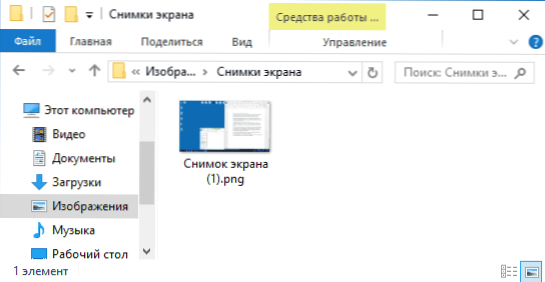
Нов начин да направите екранна снимка в Windows 10
В една от актуализациите на Windows 10 допълнителен начин да направите снимка на екрана - комбинация от клавиши Win+Shift+S. Когато натиснете тези клавиши, екранът е засенчен, показалеца на мишката променя изгледа на „кръста“ и с него, като държи левия бутон на мишката, можете да подчертаете всяка правоъгълна област на екрана, чийто екрана трябва да бъде направен.
И във версиите на Windows 10 този метод е актуализиран още повече и сега е инструмент „фрагмент и скица“, който ви позволява да създавате екранни снимки на произволната област на екрана и да извършите тяхното просто редактиране. Прочетете повече за този метод в инструкциите: Как да използвате фрагмент от екрана, за да създадете екранни снимки на Windows 10.
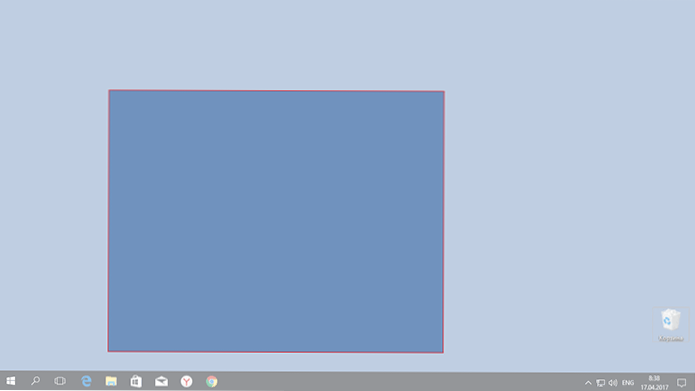
След пускане на бутона на мишката, избраната екрана се поставя в буфера за обмен и може да бъде вмъкнат в графичния редактор или в документа.
Програмата за създаване на екранни снимки "ножици"
Windows 10 съдържа стандартна програма за ножици, която ви позволява лесно да създавате снимки на екраните (или целия екран), включително със закъснение, да ги редактирате и да ги запазите в правилния формат.
За да стартирате ножиците, намерете го в списъка с „всички програми“, но по -лесно - започнете да набирате името на приложението в търсенето.
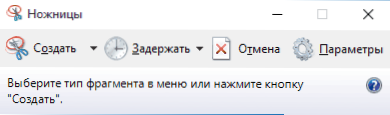
След като започнете, за вас са достъпни следните възможности:
- Като кликнете върху стрелката в елемента „Създаване“, можете да изберете каква картина искате да направите - произволна, правоъгълник, целия екран.
- В точката "задържане" можете да зададете забавянето на екрана на екрана за няколко секунди.
След създаването на снимката, прозорецът ще се отвори с този екран, към който можете да добавите определени пояснения с помощта на химикалка и маркер, да изтриете всяка информация и, разбира се, да запазите (във файла-пресерва като файл) под формата на an Желателен формат на файла с изображение (PNG, GIF, JPG).
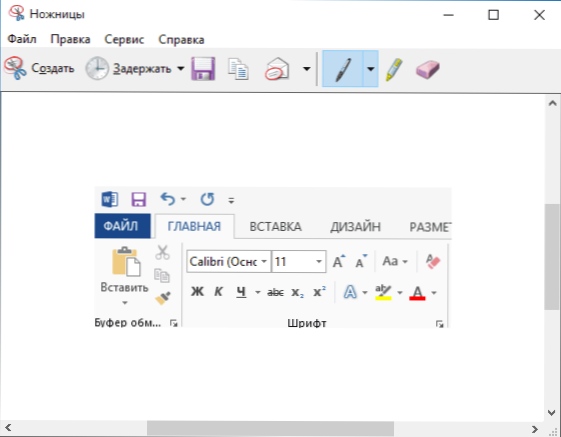
ПАНЕЛ НА ИГРАТА WIN + G
В Windows 10, когато натиснете комбинацията Win + G Keys в програмите, внедрени на целия екран, панелът на играта се отваря, който ви позволява да запишете видеоклипа на екрана, а също така, ако е необходимо, направете снимка на екрана, използвайки съответния бутон На него или комбинацията от ключове (по подразбиране - Win + Alt + екран за печат).

Ако не отворите такъв панел, проверете настройките на стандартното приложение Xbox, тази функция се контролира там, плюс това може да не работи, ако вашата видеокарта не се поддържа или драйверите не са инсталирани за нея.
В тази статия не посочих много програми от трета страна, които също позволяват екранни снимки и имат разширени функции (Snagit, Greenshot, Snippy, Jing и много други). Може би ще пиша за това в отделен материал. От друга страна, без това можете да разгледате току -що посочения софтуер (опитах се да отбележа най -добрите представители).
- « Как да деактивирате T9 (автоматично възстановяване) и звука на клавиатурата на iPhone и iPad
- Теми за Windows 10 - Как да изтеглите, изтриете или създадете своя собствена тема »

